如何註冊使用 VideoHunter Instagram Downloader?
下載安裝 VideoHunter Instagram Downloader 後,您需要註冊一個帳號以便更好體驗其功能,您可以根據自己的操作習慣,選擇以下 2 種方法中的一種,完成帳戶註冊。
方法 1:在軟體內完成註冊
1. 開啟軟體後,您將看到一個登入視窗。點擊「創建帳戶」進入註冊頁面。

2. 在註冊頁面,鍵入您的電子郵件地址並設定密碼,單擊「註冊」按鈕確認創建帳戶。
方法 2:在網頁註冊
1. 在瀏覽器中前往 VideoHunter 註冊頁面。
2. 填寫用戶名稱、電子郵件地址、密碼資訊,接著按下「註冊」按鈕創建您的帳戶。
3. 註冊完成並登入帳戶後,網站會進入會員中心介面,在這裡您可以查閱您的訂閱狀態、帳戶資訊。
如何購買高級方案?
VideoHunter Instagram Downloader 為 Windows/Mac 用戶提供免費試用版本和高級方案。在免費版本中,您單日最多可以下載 3 隻 480P 畫質的影片,或 3 支音質高達 320kbps 的音訊檔以及無限的字幕檔。
當然,您也可以選擇購買高級方案,解鎖無限制批量下載、2K 超高畫質輸出影片等進階下載功能。以下是兩種訂閲高級方案的方式。
在軟體內進行訂閱
1. 啟動 Instagram Downloader,點擊軟體右上方「個人帳戶」圖示,兩次點選「獲取升級版」進入訂閱方案頁面,您可以看到不同的訂閱方案。
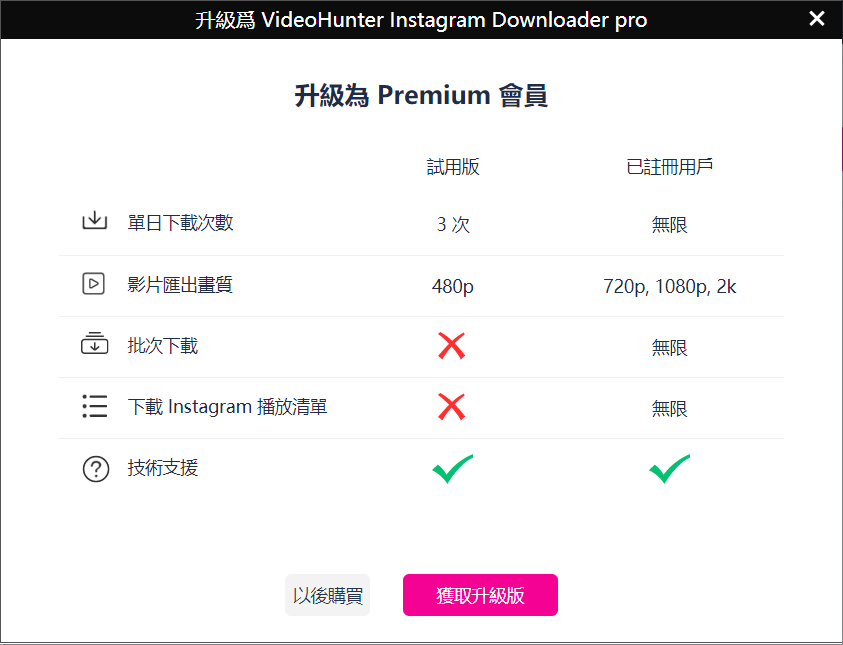
2. 選擇您想要訂閱的方案,然後選擇您信任的支付方式進行支付。
月度訂閱和年度訂閱的主要區別是:是否支援多設備登入。如果您已經訂閱了年費版,您可以同時在兩台相同作業系統的電腦上登入此高級方案帳戶。
3. 付款後您將收到兩封郵件。前往郵箱找到帶註冊碼(即授權碼)資訊的 VideoHunter Instagram Downloader 訂閲郵件,使用裡面的註冊碼即可登入並激活會員帳戶(注意:此處的註冊碼為用戶登入時的初始密碼。如果您在訂閱之前已經創建了一個帳戶,可以使用您最初設定的密碼登入您的帳戶)。
在 VideoHunter 線上商店進行訂閱
1. 進入購買高級方案頁面,選擇一個訂閱方案,填寫訂單訊息並付款完成購買。
2. 和上面的方法類似,購買後,您也會收到兩封郵件。一封是 Paddle 傳送的訂單詳情,另一封是來自 VideoHunter 的註冊碼資訊。接著,您可以前往會員中心管理帳戶或在軟體直接輸入電子郵件地址和收到的註冊碼,登入並激活會員帳戶。
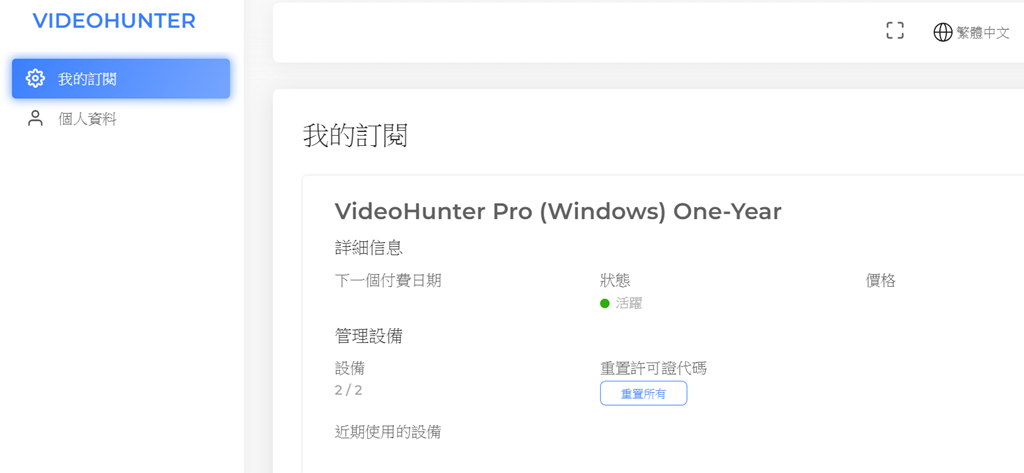
如何下載 Instagram 影片為 MP4?
登入你的 VideoHunter 帳戶後,您就可以透過以下步驟使用 Instagram Downloader 下載影片啦。有了這個軟體,您可以輕鬆下載下面任意類型的 IG 影片,並以 6 倍甚至更快速度匯出超清 MP4 視訊檔案。
- 單隻 Instagram 影片
- Instagram 播放清單
- 私人 Instagram 影片
- IG 限動以及 Reels 短片
第 1 步:複製 Instagram 影片連結
首先,您需要先前往 Instagram,找到想要下載的影片、Reels 短片或是播放清單,複製其連結。

第 2 步:將影片連結貼到 Instagram Downloader
啟動 VideoHunter Instagram Downloader,然後將剛剛複製的 IG 影片連結貼到介面的下載框内,點擊「解析」。VideoHunter 會對連結進行解析,並顯示相關的影片資訊。
如果您需要下載的是 Instagram 播放清單,在點選「解析」後將會彈出視窗,您需要在此處點選「播放清單」,待軟體解析完畢后,您可以進一步選取列表中的影片,或是勾選下載播放清單的所有影片。
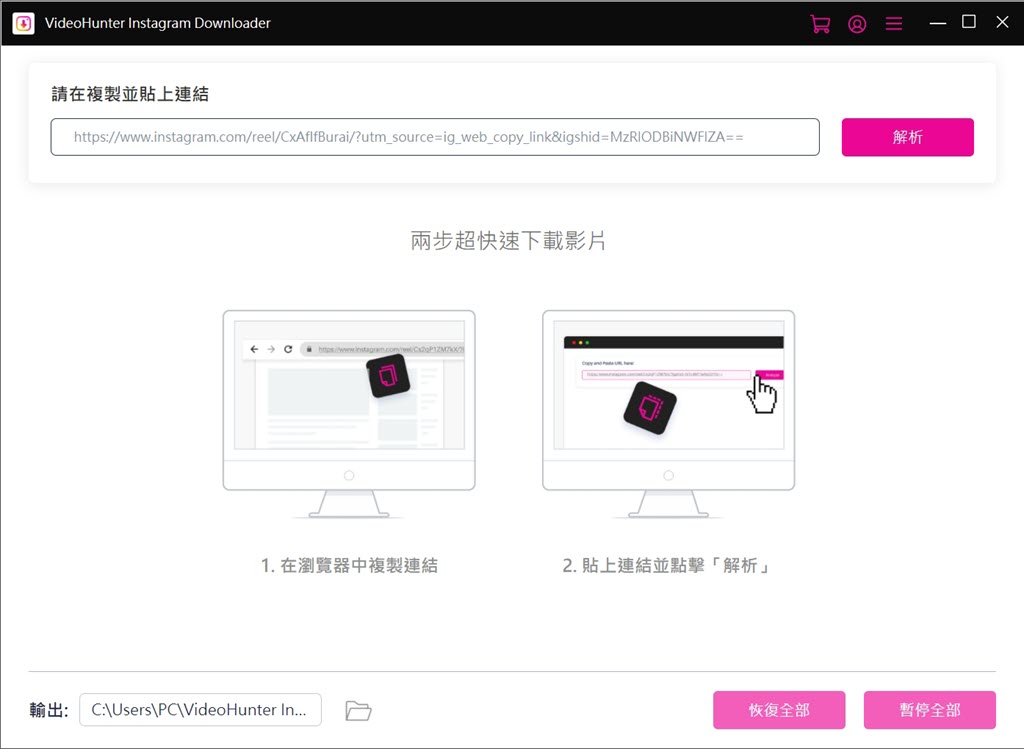
第 3 步:修改影片下載設定
在 Instagram 影片下載之前,您可以按實際需求,自訂選擇影片的輸出格式以及畫質。您也可以選擇只下載單獨的MP3 音訊檔案。
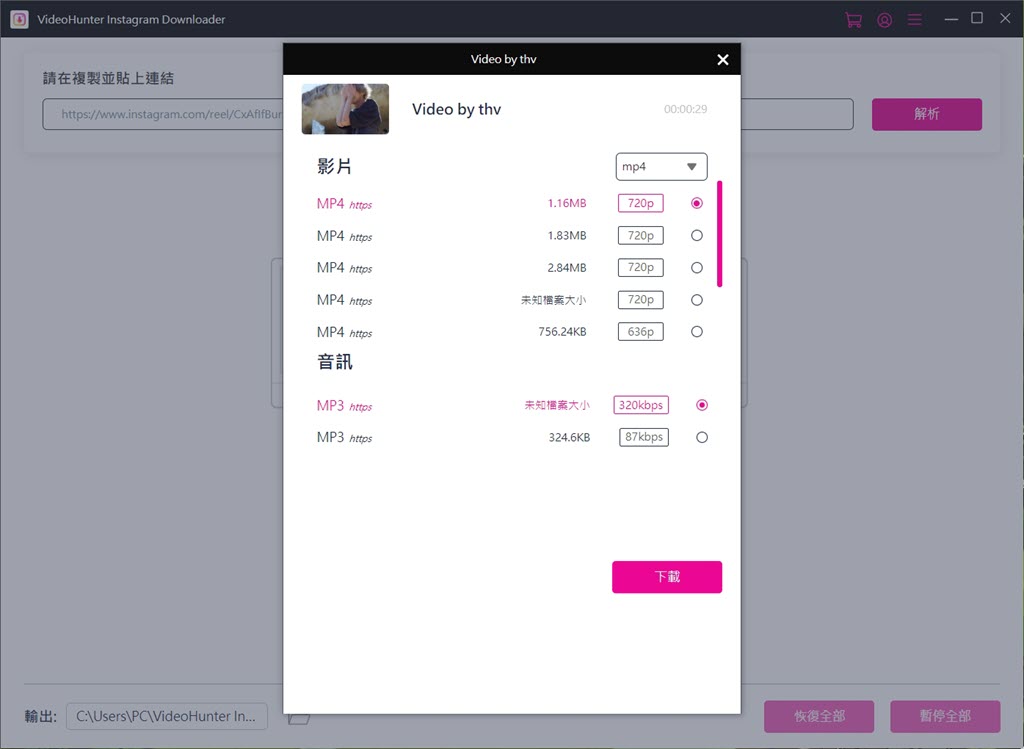
第 4 步:實現 IG 高畫質影片下載
當上述設定全部調整完畢,您只需要單擊「下載」按鈕,即可開始 Instagram 影片下載作業。您可以隨時暫停或結束下載,軟體將保留下載進度,隨時可重新恢復下載。
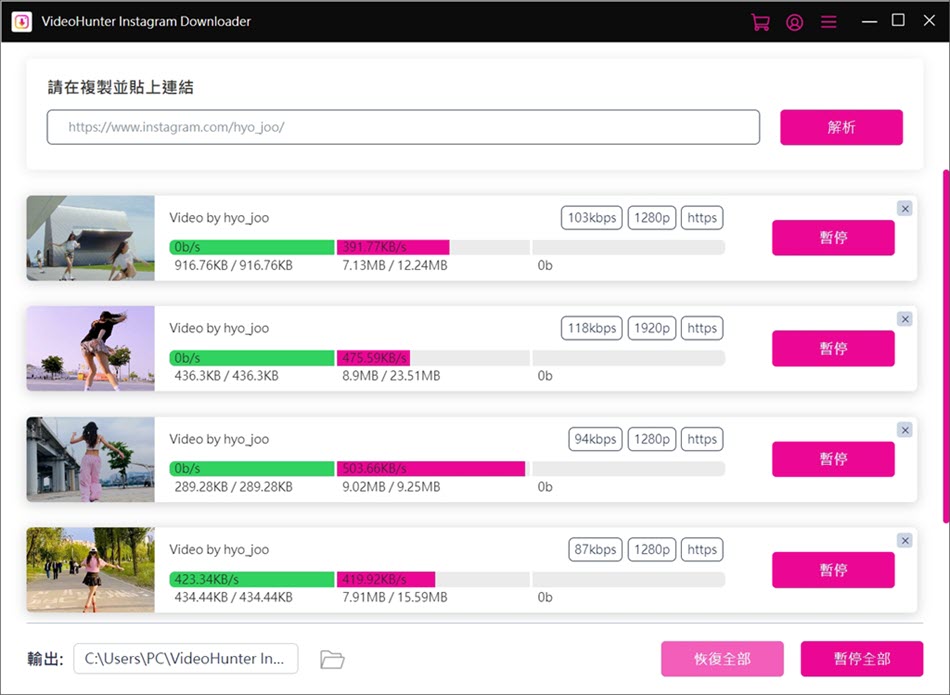
待下載進度跑完後,您就可以在設定選單(「≡」)中點選「歷史記錄」,再開啟儲存資料夾,找到並播放已經下載好的 IG 影片。
如何自訂影片下載設定?
在 VideoHunter 軟體中,您可以根據自己的下載偏好習慣,修改包括影片儲存路徑、應用程式介面語言等相關設定,下面是具體的操作方法。
更改匯出檔案資料夾
VideoHunter Instagram Downloader 將為用戶設定預設資料夾以儲存下載的 IG 影片。此資料夾可以更改為其他路徑,以便用戶更好地管理下載內容。
您可以單擊軟體主介面左下角的「輸出碟」並點擊「瀏覽中」,然後選擇合適的路徑作為軟體的儲存資料夾。如需檢視當前的輸出資料夾,點擊輸出欄旁邊的資料夾圖示即可。
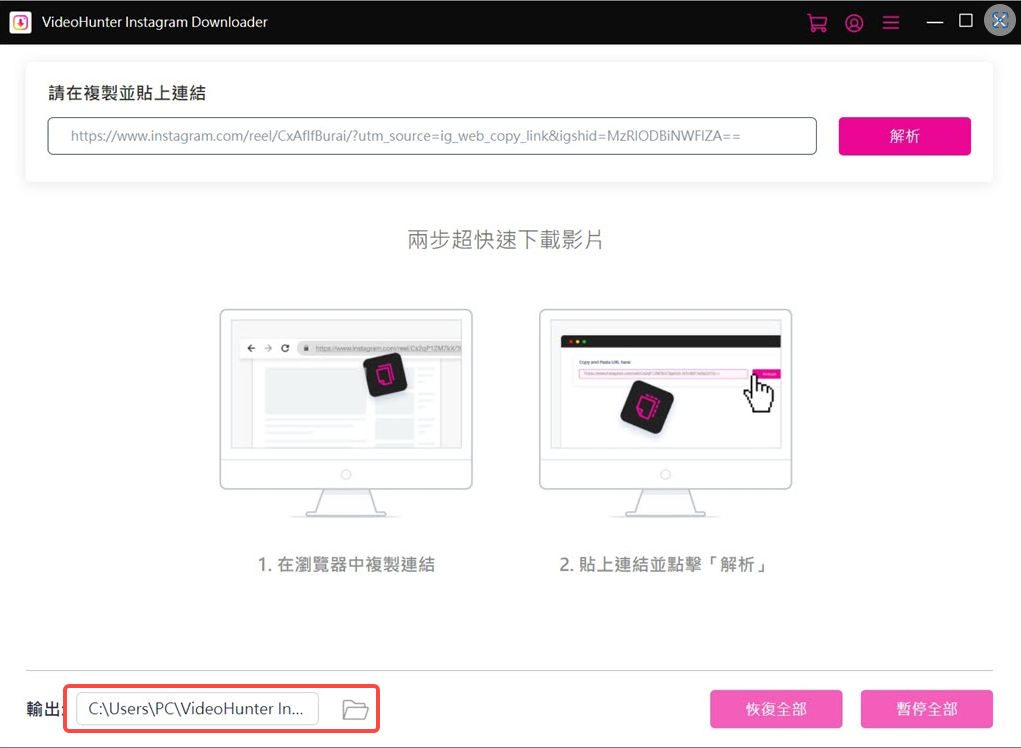
調整偏好設定及更新軟體
如果想要更改 Instagram 影片的批次下載參數以及其他各項設定,您可以透過執行下述動作實現。
- 單擊軟體介面右上角的「≡」>「偏好設定」。
-
在這個地方,您可以進一步調整下面的各項參數及設定:
- 更改單次同時下載影片的最大數量
- 更換檔案的匯出資料夾
- 修改網路設定
- 切換軟體介面及操作語言
- 檢視並更新軟體

